software open source
software open sourceSmartCopyTool: copiare, spostare ed eliminare file in maniera semplicissima applicando appositi filtri
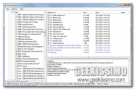
Copiare o spostare file da una data posizione ad un’altra, così come anche procedere alla loro eliminazione, può risultare un’operazione particolarmente scocciante da eseguire quando ci si ritrova ad avere a che fare con cartelle contenenti una gran quantità di […]Continua a leggere
MediaRenamer, rinominare serie TV e film in maniera semplice ed automatica
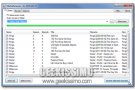
Se amate guardare film e serie TV, se siete soliti utilizzare il vostro computer come strumento mediante cui archiviare tutti i vari ed eventuali contenuti televisivi e cinematografici d’interesse e se, allo stato attuale delle cose, necessitate di un valido […]Continua a leggere
CacheCopy, recuperare facilmente le immagini visualizzare online dalla chache del browser
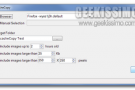
Navigando in internet capita, in maniera piuttosto frequente, di visitare siti web, blog o, in linea ben più generale, spazi online a cui risultano annesse immagini e gallerie fotografiche. Capita anche abbastanza spesso di incappare in foto ed immagini d’interesse […]Continua a leggere
SelfRestraint, bloccare l’accesso ai siti web che creano distrazioni sino ad un massimo di 24 ore
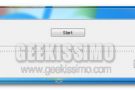
Proprio ieri, qui su Geekissimo, abbiamo fatto la conoscenza di FocalFilter, un programmino grazie al quale, in maniera semplice ma efficace, bloccare l’accesso a specifici siti web al fine di evitare eventuali distrazioni quando ci si ritrova ad operare al […]Continua a leggere
SyncWall, utilizzare lo stesso sfondo su più computer e modificarlo automaticamente
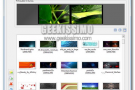
Colo che utilizzano più postazioni multimediali e sono alla ricerca di un valido sistema mediante cui personalizzarne lo sfondo dei vari desktop impiegati agendo in maniera pratica, senza perder troppo tempo e, sopratutto, automatica sicuramente quest’oggi saranno più che felici […]Continua a leggere
Stealth Player, il player audio senza interfaccia che si controlla utilizzando il tastierino numerico
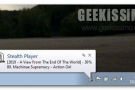
Ascoltare musica mentre si eseguono altre svariate operazioni al PC è prassi abbastanza comune tra la vasta utenza ma non sempre le interfacce che caratterizzano i player audio impiegati potrebbero risultare tanto gradevoli quanto le funzionalità offerte dal software in […]Continua a leggere
WinLockPro, sostituire la schermata di blocco e di login di Seven con quelle di Windows 8

Oramai non dovrebbe mancare molto al lancio di Windows 8 ma, nonostante ciò, al fine di alleggerire l’attesa sono state rese disponibili molteplici ed apposite risorse mediante cui personalizzare le fattezze degli altri OS redmondiani e, nello specifico, Seven al […]Continua a leggere
ServiceCommander, gestire e monitorare i servizi di Windows dei PC collegati alla stessa rete
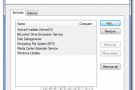
Qualche giorno fa, qui su Geekissimo, abbiamo dato un’occhiata a Windows Services Monitor, un programmino gratuito grazie al quale monitorare l’avvio e l’interruzione dei servizi di Windows e di quelle di terze parti. Quest’oggi, invece, andiamo a dare uno sguardo […]Continua a leggere
Windows Service Monitor, monitorare lo stato dei servizi ed agire su di essi direttamente dalla taskbar
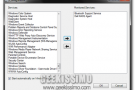
Gli amministratori di sistema hanno la necessità di monitorare, in maniera più o meno continua, i vari ed eventuali servizi sui computer in uso in modo tale da poter tenere sotto costante controllo il corretto funzionamento di specifiche applicazioni. Per […]Continua a leggere
Converseen, il convertitore di immagini che supporta oltre 100 formati
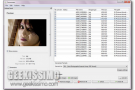
Spesse volte risulta necessario operare su foto ed immagini effettuandone la conversione da un formato all’altro ma, purtroppo, altrettanto frequentemente capita di disporre di strumenti in grado di eseguire tale tipo d’operazione soltanto su numero limitato di formati. Una risorsa […]Continua a leggere
Cold Turkey: bloccare temporaneamente l’accesso a social network, siti web e giochi
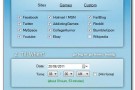
Tutti coloro che lavorano al PC o che, ancora, utilizzano la propria postazione multimediale per studiare o per eseguire un qualsiasi altro compito importante sicuramente ben sapranno quanto, in diverse circostanze, ci si possa ritrovare a sprecare il proprio tempo […]Continua a leggere
FlashJetScan, acquisire ed organizzare automaticamente i propri documenti salvandoli in formato PDF

Se spesso e non così tanto volentieri vi ritrovate a dover scannerizzare documenti e, successivamente, al fine di ritrovare facilmente ciò di cui avete effettivamente bisogno, siete poi costretti ad organizzare il tutto in apposite cartelle sicuramente sarete più che […]Continua a leggere
Cloudshot, catturare screenshot ed effettuarne l’upload automatico su Dropbox
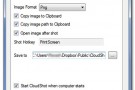
Se siete alla ricerca di un nuovo e valido strumento mediante cui catturare screenshot e nel caso in cui foste in possesso di un account Dropbox allora, cari ed appassionati lettori di Geekissimo, sicuramente potreste trovare particolarmente interessante uno strumento […]Continua a leggere
iPhotoDraw, aggiungere annotazioni alle proprie immagini senza modificare il file originale
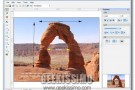
Un’immagine vale più di mille parole, è vero, ma, talvolta, potrebbe rivelarsi particolarmente utile aggiungervi eventuali annotazioni in modo tale da poter comprendere nel miglior modo possibile quanto raffigurato. Per poter eseguire tale operazione in maniera semplice e, sopratutto, rapida […]Continua a leggere



